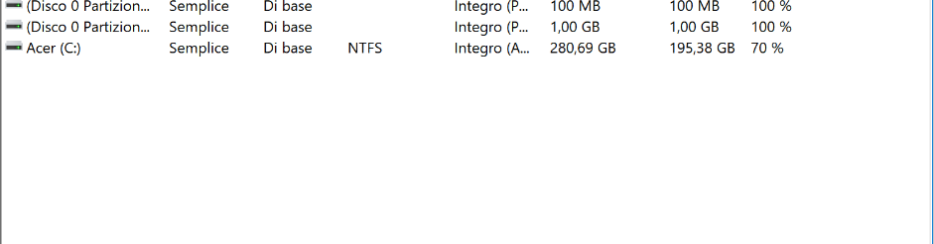
Fra gli articoli del nostro blog più apprezzati e commentati dai nostri lettori c’è sicuramente quello che riguarda il problema della chiavetta USB non riconosciuta e su quali strumenti utilizzare per recuperare i dati da essa. Oltre alle chiavette USB però sono sempre più gli utenti che utilizzano Hard Disk Esterni per memorizzare qualsiasi tipo di file e archiviarli in totale sicurezza. Ma anche in tal caso la sicurezza non è garantita perchè potrebbe capitare che una volta collegato l’hard disk al PC o Mac, esso non venga rilevato e riconosciuto. Cosa fare in questi casi? Come risolvere il problema e/o accedere e recuperare i dati presenti nel hard disk?
Questo problema può capitare sia su PC Windows che su Mac, e qui di seguito cercheremo di analizzare entrambi i casi.
- Come risolvere problema disco rigido esterno non riconosciuto su Windows
- Come risolvere problema disco rigido esterno non riconosciuto su MAC
Le unità disco USB esterne sono progettate per collegarsi automaticamente a un computer. Tuttavia, a causa di alcuni problemi di compatibilità o hardware, l’hard disk esterno potrebbe non essere riconosciuto dal PC Windows o Mac.
Parte 1. Come risolvere problema Hard Disk non riconosciuto in Windows
In Windows questo problema può essere dovuto a problemi di partizione, porte USB non funzionanti, conflitti di alcuni driver, file system, driver non funzionanti o obsoleti. Ecco i passi da seguire per risolvere il problema in caso di hard disk esterno o dispositivo USB non riconosciuto.
Punto 1. Collega il cavo USB ad una porta USB. Se il disco rigido esterno non viene letto allora scollegalo e collegalo ad un’altra porta USB. Adesso verifica se è presente nella finestra “Risorse del computer“. In caso contrario, segui il passaggio 2.
![]()
Punto 2. Cercare l’unità esterna nella finestra Gestione disco. Per questo fare clic su Start e quindi fai clic su Esegui oppure premi il tasto Windows, poi premi Invio dopo aver digitato diskmgmt.msc nella finestra di ricerca. In questo modo aprirai la finestra Gestione disco. Qui prova a cercare l’hard disk. Spesso si riesce a trovare l’unità anche se non è riconosciuta a causa di assenze di partizioni su di essa. Se non riesci a trovare l’unità nella finestra Gestione disco leggi il punto 3 più sotto.
In questo modo aprirai la finestra Gestione disco. Qui prova a cercare l’hard disk. Spesso si riesce a trovare l’unità anche se non è riconosciuta a causa di assenze di partizioni su di essa. Se non riesci a trovare l’unità nella finestra Gestione disco leggi il punto 3 più sotto.
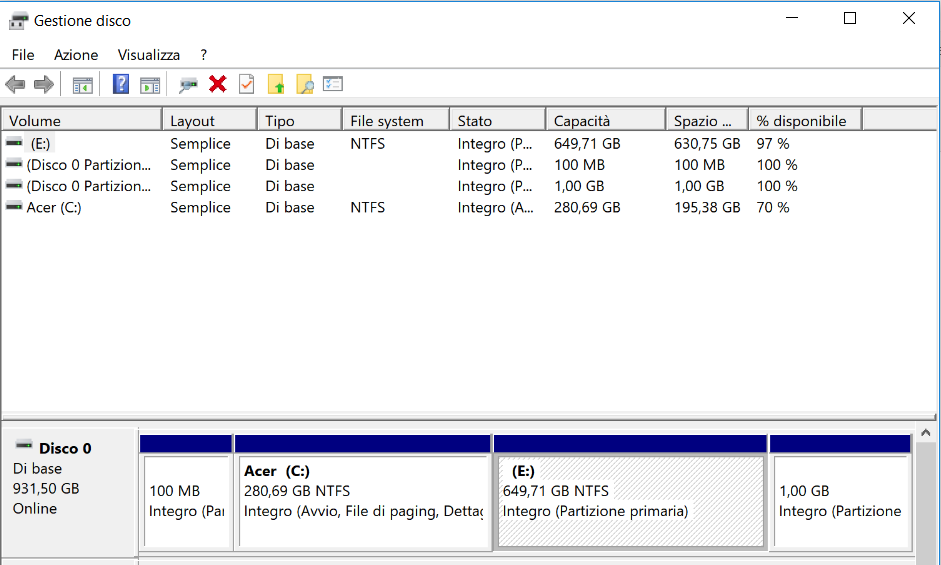
Punto 3. Se l’hard disk esterno non è riconosciuto collegando un’altra porta o non è visibile nella finestra Gestione disco, potrebbe esserci un problema con l’unità esterna. Controllalo in un altro computer. Esegui i passaggi da 1 a 3 in quel computer e se il problema prersiste anche con altri computer, allora c’è qualche problema con l’unità e dovrai seguire il punto 4.
Punto 4. Se stai lavorando in un altro sistema, e non nel tuo, Windows potrebbe avere un problema con i driver. Per diagnosticare un problema di driver, apri la finestra di dialogo di esecuzione premendo Windows + r e digita “devmgmt.msc“. Ora premi INVIO.
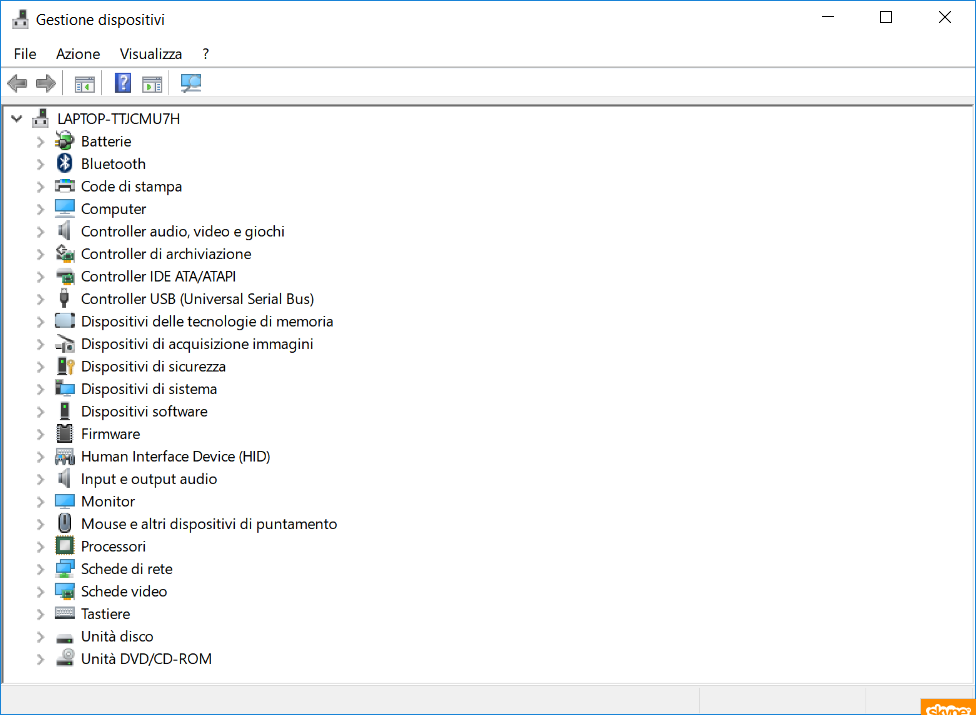
Espandi le unità disco e cerca un dispositivo con un segno del punto esclamativo giallo. Questo punto esclamativo giallo indica un driver problematico. Fai clic con il tasto destro sul dispositivo e leggi il messaggio di errore dopo aver selezionato le proprietà. Questo problema può essere risolto seguendo due metodi:
- Fai clic sul pulsante aggiornamento del driver per installare i driver più aggiornati per quel dispositivo
- Disinstalla il driver e riavvia il computer. Dopo il riavvio, Windows reinstallerà automaticamente e riconfigurerà il driver.
Fatto ciò collega nuovamente l’unità esterna o segui il punto 5 se l’unità non viene ancora riconosciuta.
Punto 5. Un problema nella partizione e nella formattazione del hard disk esterno può anche essere la causa di tutto. I problemi di partizionamento e di file system possono essere risolti utilizzando gli strumenti di gestione del disco di Windows o un programma come Partition Assistant. Ti consigliamo di utilizzare quest’ultimo programma per creare partizioni sul hard disk esterno, oppure convertire il file System NTFS in FAT32 o viceversa in modo che venga riconosciuto da Windows.
Anche la riformattazione dell’unità potrebbe risolvere in modo definitivo questo problema. Per questo, fai click con il pulsante destro del mouse sulla partizione, seleziona il formato e quindi seleziona il file system. Tutti i file nell’unità verranno eliminati ma potrai usare poi il programma DATA RECOVERY che è in grado di recuperare dati dopo formattazione.
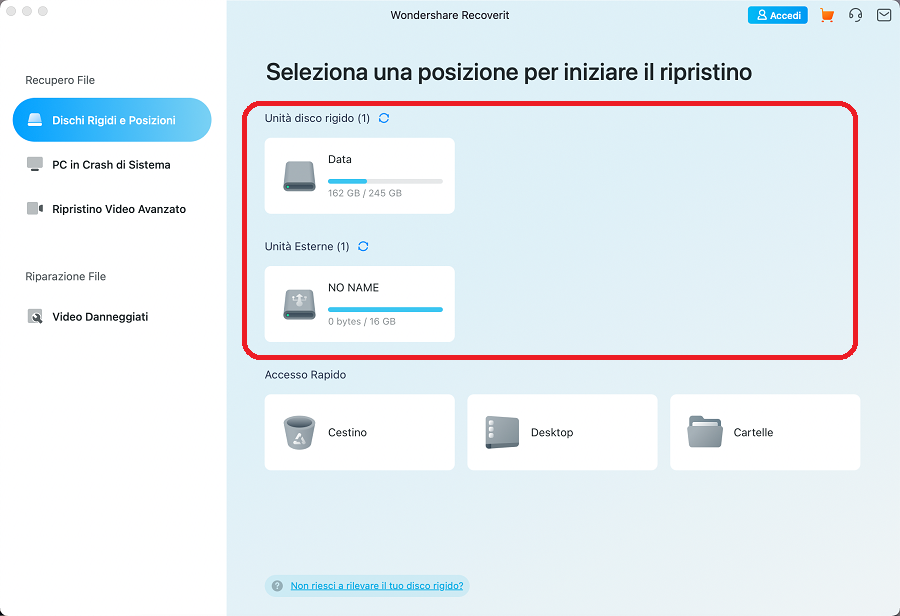
Parte 2. Come risolvere problema hard disk esterno non riconosciuto su MAC
Come Windows, anche il Mac solitamente rileva automaticamente le unità esterne collegate via USB ad esso. In caso contrario, prova a seguire queste indicazioni.
Passo 1. Prima di tutto cerca il disco rigido esterno nella finestra del FINDER. Per questo fai clic sul file e poi seleziona “Nuova finestra di ricerca”. Da qui cerca l’unità sotto il disco remoto.
Passo 2. Se l’unità esterna non è presente assicurati che il cavo USB sia collegato correttamente all’unità del disco e alla porta USB.
Passo 3. A volte l’unità è collegata ma non risulta montata. Per montare un’unità apri Disk Utility e cerca l’unità nell’elenco. Se è lì, controlla sotto di esso. Ora clicca sul pulsante di montaggio per montarlo. Apri una finestra di ricerca per vedere se l’unità è montata o meno.

Passo 4. Se non si riesce ancora a trovarlo nel Finder conviene controllare l’alimentazione. Le singole uscite USB possono fornire solo 5 V. In quel caso, utilizza un cavo USB dotato di una connessione USB per HD esterni e due per Mac. Ciò fornirà una potenza maggiore e richiesta dal hard disk esterno.
Questi sono i consigli e i passaggi per la risoluzione del problema del hard disk esterno non riconosciuto su Windows e Mac. Tuttavia, se il problema non è ancora risolto ti consigliamo di rivolgerti al centro d’assistenza di quel prodotto.

GloboSoft è una software house italiana che progetta e sviluppa software per la gestione dei file multimediali, dispositivi mobili e per la comunicazione digitale su diverse piattaforme.
Da oltre 10 anni il team di GloboSoft aggiorna il blog Softstore.it focalizzandosi sulla recensione dei migliori software per PC e Mac in ambito video, audio, phone manager e recupero dati.

Ho questo problema: Non vede il disco da esplora risorse, ma vede il disco (WD) solo da gestione disco con Windows 10,
Ma ha perso la formattazione (era exfat 2TB) e mi dice spazio 0. Così non posso creare partizioni.
Non riesco in alcun modo a formattarlo per recuperare il disco. I dati non mi interessano.
Qualcuno può aiutarmi?
Ho provato EaseUS, WD utility, ecc. ma niente.
Buongiorno, potrei capire se da un HD, che non viene più riconosciuto causa distacco cavo usb mentre stava avvenendo uno scaricamento da CF… Se: formattandolo e successivamente trattandolo con un programma di recupero dati da supporto formattato sia possibile recuperare i dati? grazie è importante poterlo sapere! Cordialmente saluto, Fiorenzo.
Si, anche in seguito a formattazione un po’ di dati potranno essere recuperati.